Win11 512g怎么分盘合适?Win11 512g固态硬盘最佳分区方案
近期有用户新购置了电脑,其固态硬盘容量多数为512g,为了之后可以更好的规划使用硬盘容量,我们该需要手动对其进行分区,那么Win11512g怎么分盘合适?下面我们来看看这篇Win11512g固态硬盘最佳分区方案吧。
Win11512g怎么分盘合适?
1、Win11固态512最佳分区是分3个左右。因为过多的磁盘分区有可能会拖慢电脑响应速度;
2、Win11在SoC芯片方面,需要至少4GB的内存和64GB的存储空间,我们也都知道固态硬盘的类型和实际容量是有出入的,所以512G硬盘实际容量:476.83GB;
3、磁盘可以分为三个区C盘,D盘,E盘。C盘为系统盘,划分为120g,需要放大量的文件等;
4、D盘是游戏盘,划分为150g,游戏需要占据大量的内存才可以支持游戏的运行;
5、E盘,划分为100g,用于放其他的文件等东西,以上是小编推荐的分盘,具体可以根据自己的需求调整。
Win11512g固态硬盘最佳分区方案:
方法一:
从C盘中释放200GB的容量,从而新建容量大小为200GB,盘符为D的过程。
1、首先,按“Win 键”,或点击任务栏上的开始图标,然后点击已固定应用下的设置;
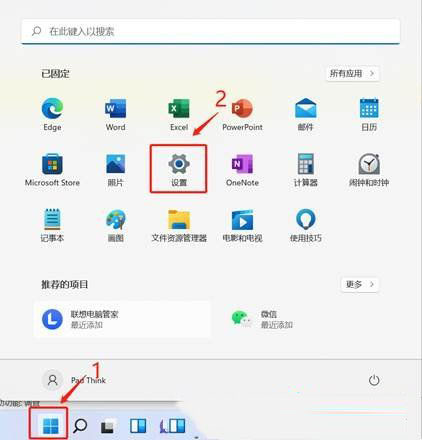
2、设置窗口,左侧选择的是系统,右侧点击存储(存储空间、驱动器、配置规则);
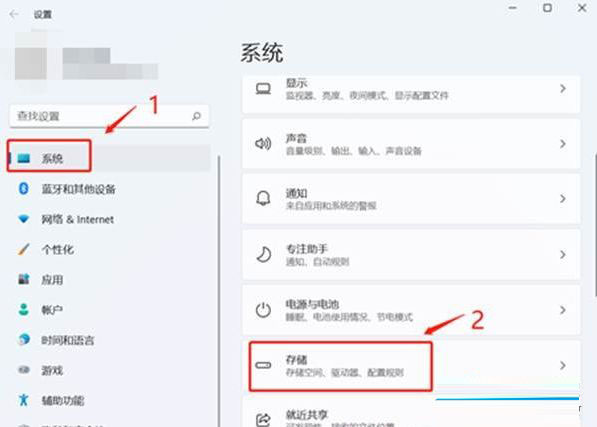
3、当前路径为:系统》存储,点击高级存储设置(备份选项、存储空间、其他磁盘和卷)下的磁盘和卷;
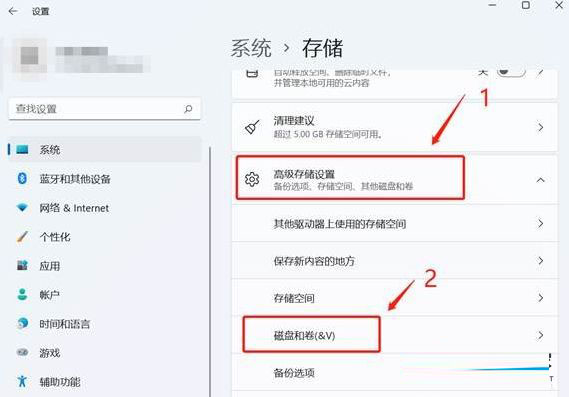
4、磁盘和卷下,先点击展开磁盘按键,将当前磁盘的信息展示出来,然后选择C盘,点击属性;
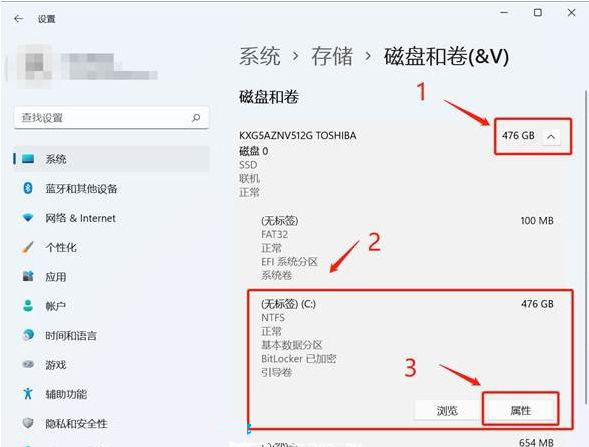
5、C盘属性中,点击更改大小;
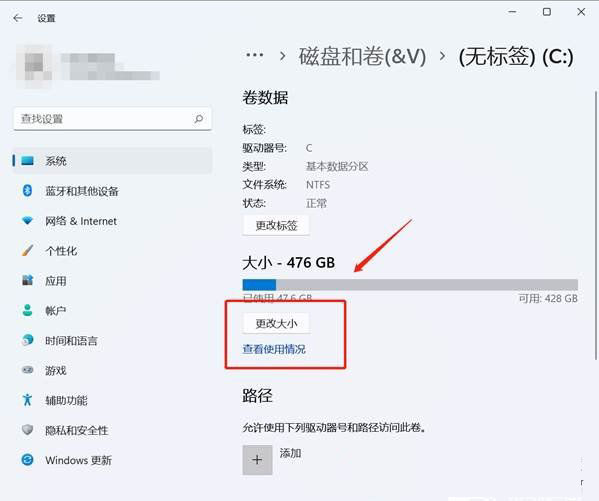
6、更改大小对话框中,新建方框,输入压缩后的C盘容量大小,而不是输入要建立的新分区大小;
比如说,我要新建一个D盘,D盘大小为200GB,200GB*1024=204800MB,当前C盘为487612MB,我需要输入:282812=487612-204800,之后点击确定。
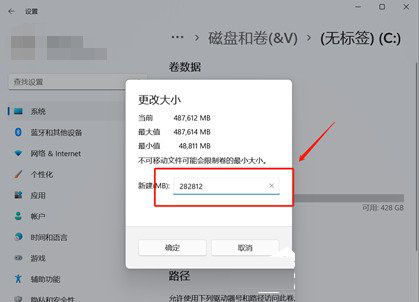
7、然后点击窗口左侧上方的返回键;
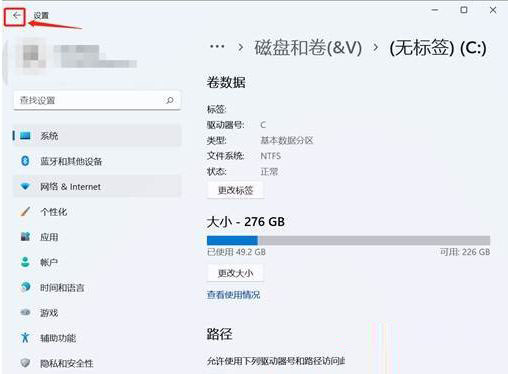
8、这个时候磁盘和卷中,会出现一个未分配空间,选择此空间,点击“创建卷”;
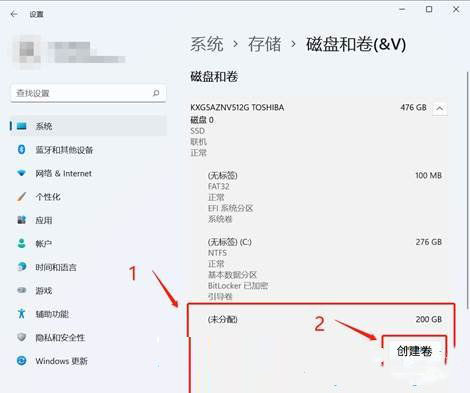
9、新建卷对话框中,标签可以任意输入,其它选择默认;
a) 标签:盘符的名称,这里输入新建卷。
b) 驱动器号:该盘符的盘符号,比如:选择D就是D盘,选择E就是E盘。
c) 文件系统选择:选择NTFS,选择其他可能会导致使用异常。
d) 大小:方框中输入新建盘符的大小。
注:由于我们压缩就是200G大小,所以默认选择最大值即可,最后点击高级,打开高级选项栏。
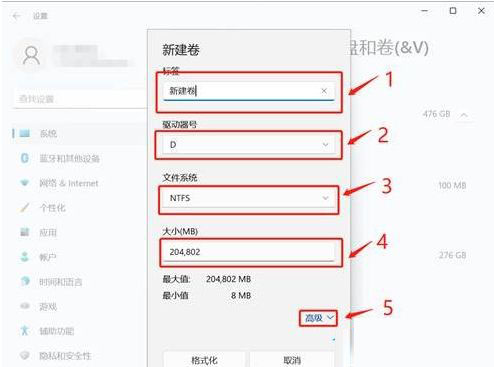
10、高级选项栏中,选择默认设置,点击格式化;
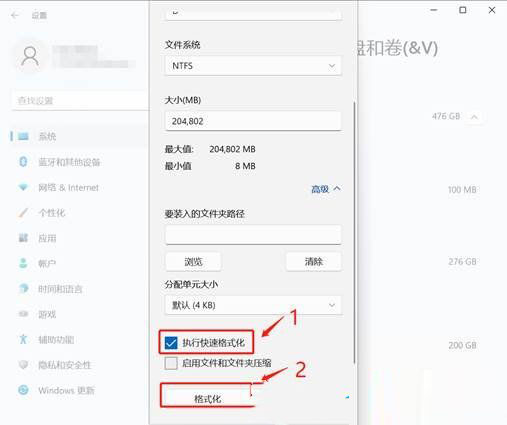
11、最后,查看是分区否新建成功。系统设置磁盘和卷,还有计算机中,已经可以看到刚新建的分区磁盘D了。
上一页12 下一页 阅读全文
相关文章:
1. Wn11系统有什么缺点?Win11系统目前存在的五大问题2. Win11怎么提高开机速度?Win11提高开机速度设置方法3. 如何双启动Win11和Linux系统?Win11 和 Linux双系统安装教程4. win11系统开机黑屏转圈进不去的解决方法5. Win11 Beta 预览版 Build 22621.1610/22624.1610今日发布(附KB5025299更新内容汇总)6. Win11开机选择系统界面怎么删除?7. Win11 system占用cpu过高是什么原因? Win11电脑system占用高的解决办法8. Win11控制面板一直闪烁怎么回事?Win11控制面板打不开一直闪解决方法9. Win11怎么禁用小组件?Win11禁用小组件操作方法10. Win11固定任务栏与取消任务栏固定的技巧
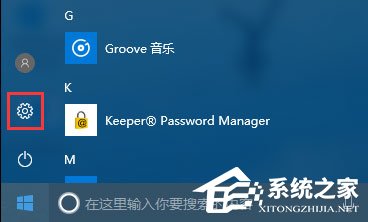
 网公网安备
网公网安备